Tus nqi siv xov tooj ntawm tes tuaj yeem ua rau kim heev, tshwj xeeb tshaj yog tias koj tau tshaj qhov siv cov ntaub ntawv quota ntawm cov ntaub ntawv pob koj yuav. Hmoov zoo, muaj ntau txoj hauv kev uas koj tuaj yeem siv kom nyob ib puag ncig kev siv koj li ntaub ntawv xov tooj ntawm tes pob khoom, tsuav koj tuaj yeem nkag mus rau lub wireless network. Koj tseem tuaj yeem mloog cov nkauj uas koj nyiam raug cai thiab tsis pub dawb.
Kauj ruam
Ntu 1 ntawm 4: Hu Dawb
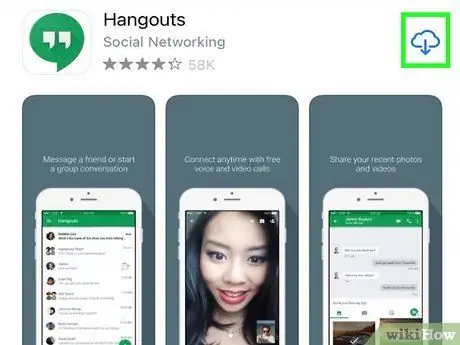
Kauj Ruam 1. Rub tawm thiab teeb tsa Google Hangouts thiab Hangouts Dialer
Koj tuaj yeem siv Google Hangouts app thiab Hangouts Dialer kom hu ib tus lej hauv Canada thiab Asmeskas yog tias koj nyob ntawm Wi-nkaus network. Yog tias koj muaj Google Voice tus lej, koj tseem tuaj yeem siv Hangouts kom tau txais xov tooj dawb. Txhawm rau hu dawb, koj xav tau Hangouts app thiab Hangouts Dialer. Rub tawm ob qho app dawb hauv Google Play Store.
- Cov app no siv tib tus lej hauv Google raws li tus lej koj tau koom nrog koj lub cuab yeej Android.
- Koj yuav tsum kos npe nkag siv tus lej Google dawb thaum siv iPhone. Hangouts Dialer app tsis muaj rau iPhone. Yog li txhua qhov kev hu yuav ua nrog Hangouts app.
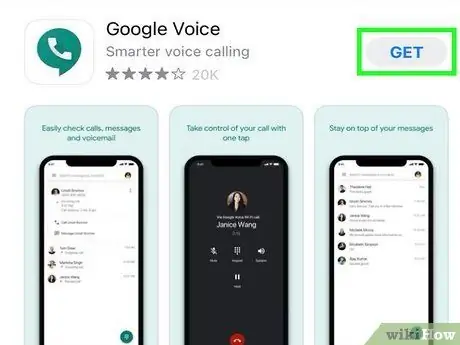
Kauj Ruam 2. Sau npe rau tus lej Google Voice (tsis tsim nyog)
Koj tuaj yeem siv tus lej Google Voice los qhia koj tus lej xovtooj hu tawm. Qhov no yeej tsis xav tau, thiab koj tus lej ID yuav hu ua "Tsis paub" yog tias koj tsis sau npe. Koj tuaj yeem tsim tus lej Google Voice dawb los ntawm kev mus xyuas google.com/voice. Tus lej no yuav suav nrog koj tus lej Google.
Yog tias koj tsis muaj Google Voice tus lej, tsuas yog siv tus lej SIM daim npav hu ua tus lej ID. Tus lej no yuav raug txheeb xyuas los ntawm koj daim npav SIM uas tau teeb tsa hauv lub xov tooj
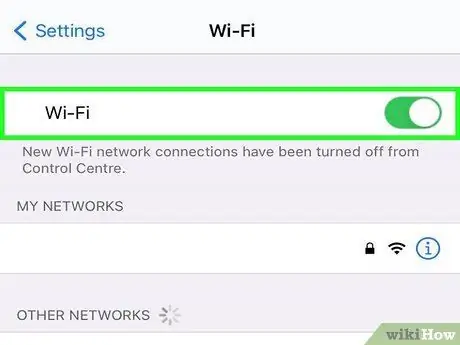
Kauj Ruam 3. Txuas rau lub wireless network
Siv Hangouts Dialer app los hu xov tooj tsuav koj muaj cov ntaub ntawv sib txuas. Kev sib txuas tuaj yeem yog Wi-nkaus lossis txuas xov tooj ntawm tes. Txhawm rau hu koj hu dawb tiag, txuas koj lub xov tooj mus rau lub wireless network kom koj tsis siv koj lub xov tooj cov phiaj xwm ntxiv.
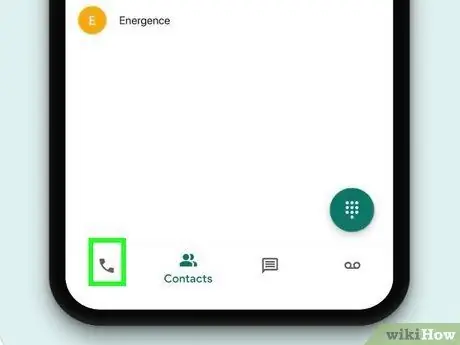
Kauj Ruam 4. Khiav Hangouts Dialer
Tus lej xov tooj (tus lej xov tooj rau hu tus lej xov tooj) zoo ib yam li lub xov tooj app yuav qhib. Koj tsis tuaj yeem hu xov tooj Hangouts los ntawm koj daim ntawv teev npe. Koj yuav tsum ua qhov no hauv Hangouts Dialer app.
Txhawm rau hu nrog iPhone, coj mus rhaub Xov tooj tab nyob hauv qab ntawm Hangouts app
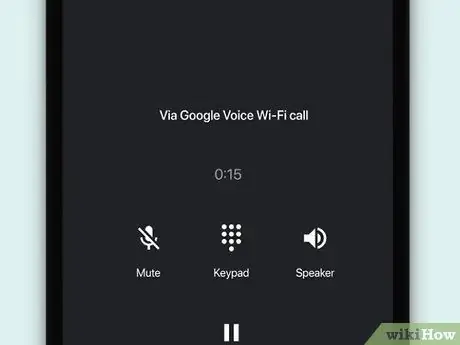
Kauj Ruam 5. Hu tus lej koj xav hu
Hangouts Dialer cia koj mus txog yuav luag txhua tus lej hauv Canada thiab Asmeskas dawb, tsuav yog koj nyob hauv ib lub tebchaws uas txhawb nqa Hangouts hu.
- Thaum koj hu xov tooj thoob ntiaj teb, koj yuav xav tau ntxiv "+" kos npe ua raws lub teb chaws tus lej ntawm tus lej koj xav hu, txawm tias koj hu tus lej hauv zos thaum mus xyuas qhov chaw ntawd.
- Thaum koj raug them nyiaj rau kev hu, tus nqi yuav raug muab tso rau hauv koj tus lej Google Voice thiab tus nqi yuav raug them yog tias koj pom zoo rau nws. Koj tuaj yeem ntxiv nyiaj rau koj li Google Voice account ntawm google.com/voice#billing. Koj tuaj yeem siv tib nplooj ntawv txhawm rau txheeb xyuas cov nqi them rau kev hu mus rau lwm lub tebchaws.
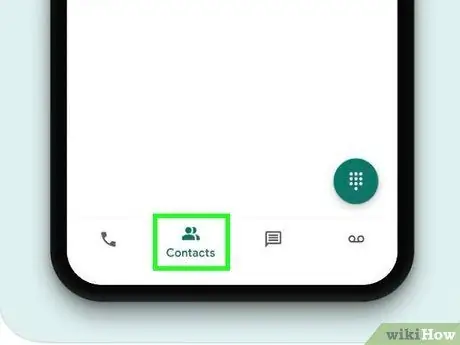
Kauj Ruam 6. Muab koj tus lej Google Voice yog tias koj xav tau txais kev hu dawb
Koj tuaj yeem tau txais kev hu xov tooj ntawm Google Voice yog tias koj muaj Google Voice tus lej cuam tshuam nrog koj tus lej nyiaj thiab tseem nrog Hangouts Dialer. Yog tias koj siv sijhawm ntau nthwv dej ntawm Wi-nkaus, koj tuaj yeem siv nws los ua yuav luag txhua lub xov tooj hu dawb yam tsis tas yuav qiv koj li credit.
Ntu 2 ntawm 4: Xa Ntawv Dawb
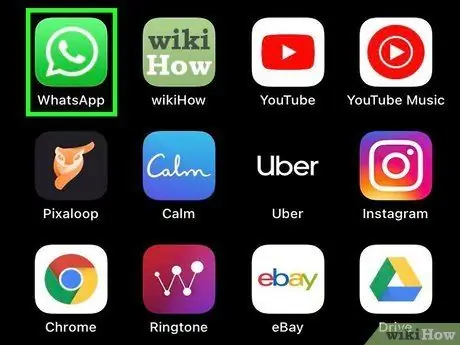
Kauj Ruam 1. Koj tus phooj ywg yuav tsum siv tib lub program tham
Muaj ntau txoj haujlwm pub dawb uas tuaj yeem siv qhov chaw ntawm SMS thiab koj tuaj yeem siv xa xov rau koj cov phooj ywg dawb. Txoj hauv kev zoo tshaj kom tau txais txiaj ntsig ntawm app no yog siv tib qho kev pabcuam zoo li txhua tus phooj ywg. Koj tuaj yeem xa cov lus yooj yim ntawm cov ntaub ntawv xov tooj lossis Wi-nkaus yam tsis tas yuav them tus nqi SMS. Cov kev pabcuam pub dawb pub dawb suav nrog:
- Facebook Neeg xa xov liaison
- Kik
- Skype
- Hangouts
- Viber
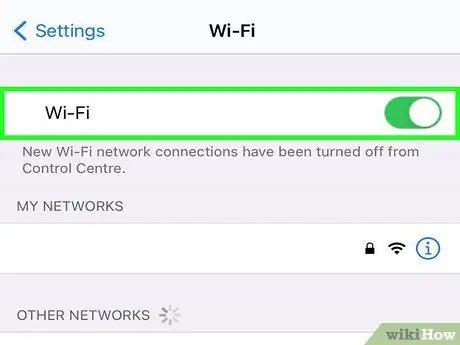
Kauj Ruam 2. Siv app xa xov thaum koj txuas nrog lub wireless network
Koj tuaj yeem xa thiab tau txais cov lus dawb yog tias koj txuas nrog Wi-nkaus network. Kev xa xov app yuav siv koj lub xov tooj phiaj xwm phiaj xwm thaum koj tsis txuas nrog Wi-nkaus network. Qhov app pub dawb no yeej tsis txo koj li SMS mem tes.
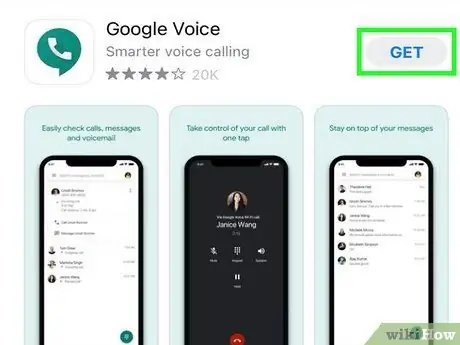
Kauj Ruam 3. Sau npe rau Google Voice kom tuaj yeem xa SMS dawb
Siv tus lej Google Voice dawb thiab Google Voice app xa SMS dawb rau txhua lub xov tooj ntawm tes. Cov lus teb yuav raug xa mus rau koj lub xov tooj thiab email (email). Sau npe rau Google Lub Suab thiab tau txais tus lej pub dawb los ntawm kev mus xyuas google.com/voice.
- Thaum koj tsis nyob hauv lub wireless network, SMS xa thiab tau txais los ntawm Google Voice yuav siv koj lub xov tooj sib txuas.
- Yog tias koj tau teeb tsa Hangouts, siv lub app xa thiab tau txais Google Voice cov lus tsis siv Google Voice app.
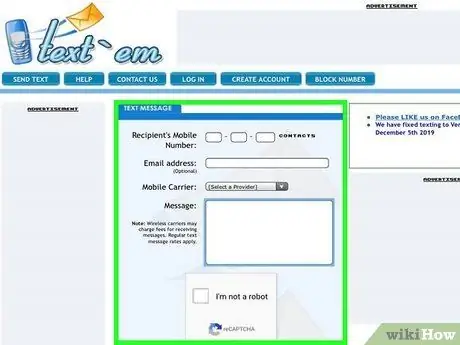
Kauj Ruam 4. Xa ntawv xa xov tuaj siv qhov kev pabcuam online
Yog tias koj tsuas xav xa xov lossis ob kab lus sai, tsuas yog mus saib cov vev xaib uas muaj kev pabcuam xa ntawv dawb xws li textem.net lossis txt2day.com. Koj tuaj yeem siv lub xaib xa xov mus rau txhua tus lej dawb. Txawm hais tias qhov kev pabcuam no tsis tuaj yeem siv los txais xov, koj tuaj yeem pom nws muaj txiaj ntsig thaum muaj xwm txheej ceev.
Ntu 3 ntawm 4: Mloog Suab Nkauj Dawb
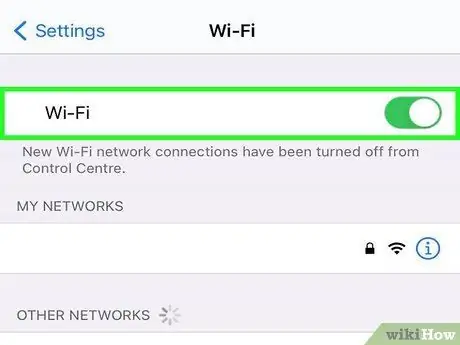
Kauj Ruam 1. Txuas rau lub wireless network
Cov suab paj nruag ntws tau tso ntau cov ntaub ntawv, thiab koj lub xov tooj ntawm tes siv yuav nrawm dua li qhov txwv qis ib hlis yog tias koj nquag nquag. Tsis txhob mloog nkauj ntau zaus tshwj tsis yog koj tau txuas nrog lub wireless network kom koj cov phiaj xwm xov tooj ntawm tes tsis ua haujlwm sai.
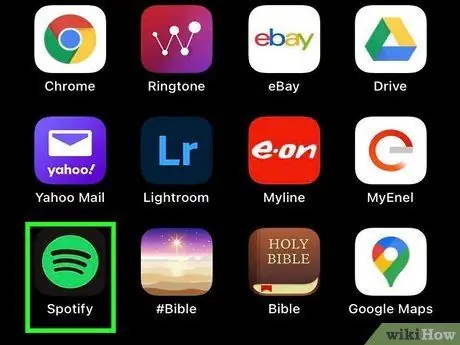
Kauj Ruam 2. Rub tawm lub app xov tooj cua dawb
Koj tuaj yeem siv ntau lub apps pub dawb los mloog suab paj nruag tsis tas yuav them nyiaj. Tej zaum koj yuav tau mloog cov lus tshaj tawm txhua lub sijhawm qee cov nkauj ua si tshwj tsis yog koj them tus nqi xaj ib hlis. Qee cov ntawv thov streaming uas tuaj yeem siv dawb suav nrog:
- Spotify
- Pandora
- Google Ua Si Music
- TuneIn
- kawg.fm
- NextRadio (Xaiv cov nqa khoom)
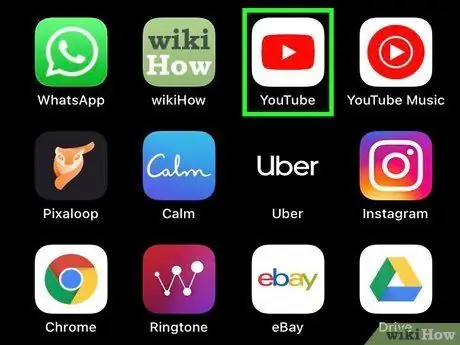
Kauj Ruam 3. Mloog nkauj hauv YouTube
YouTube muaj lub tsev qiv ntawv suab paj nruag loj heev, thiab koj tuaj yeem tshawb nrhiav cov vis dis aus lossis tshaj tawm cov nkauj uas koj xav tau. Koj tuaj yeem mloog cov playlists tsim los ntawm YouTube cov neeg siv nrog ntau tus kws ua yeeb yam. Koj tseem tuaj yeem tsim koj tus kheej cov playlists uas koj tuaj yeem mloog tau txhua lub sijhawm.
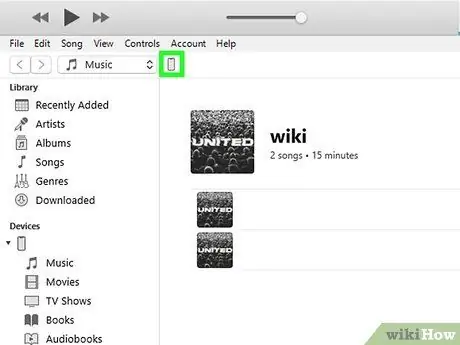
Kauj Ruam 4. Tshem cov nkauj tawm ntawm lub computer
Yog tias koj muaj ntau cov nkauj hauv koj lub computer, hloov koj cov nkauj nyiam rau hauv koj lub xov tooj kom koj tuaj yeem mloog lawv txhua lub sijhawm yam tsis txo koj cov ntaub ntawv xov tooj ntawm tes. Yuav luag txhua lub xov tooj tshiab niaj hnub no muab ntau qhov chaw cia uas koj tuaj yeem siv los khaws cov nkauj nkauj.
- Android: Txuas koj lub xov tooj mus rau lub khoos phis tawj. Koj Android yuav raug tso tawm ua tus tsav sab nraud. Luam cov nkauj hauv koj lub khoos phis tawj mus rau Music directory hauv koj lub xov tooj. Saib Yuav Ua Li Cas Ntxiv Cov Nkauj Hauv Android Device kom paub ntau ntxiv.
- iPhone: Txuas koj iPhone rau lub khoos phis tawj thiab tso iTunes. Xaiv koj lub iPhone ces mus rau lub tab nkauj. Xaiv lub suab paj nruag iTunes uas koj xav kom ua rau koj lub iPhone. Saib Yuav Ua Li Cas Ntxiv Cov Nkauj thiab Yeeb Yaj Kiab rau iPhone kom paub ntau ntxiv.
Ntu 4 ntawm 4: Xaiv Qhov Kev Npaj Cov Ntaub Ntawv Zoo Tshaj Plaws
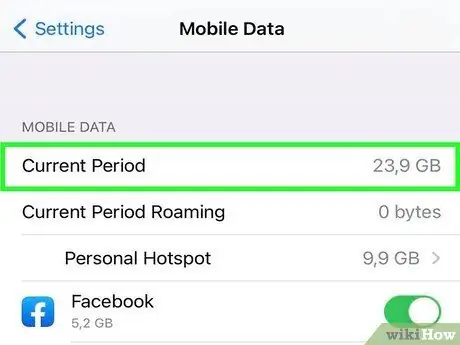
Kauj Ruam 1. Txiav txim siab yog tias koj xav tau tiag tiag "Unlimited" cov phiaj xwm phiaj xwm
Txoj hauv kev yog koj li ntaub ntawv siv xov tooj ntawm tes yuav tsis loj npaum li koj xav, tshwj xeeb tshaj yog tias koj txuas nrog Wi-nkaus tes hauj lwm ntau heev. Koj tuaj yeem tuaj yeem txuag tau nyiaj ntau yog tias koj hloov mus rau qhov phiaj xwm txwv cov ntaub ntawv uas tseem tuaj yeem ua tau raws li koj xav tau.
Saib xyuas cov ntaub ntawv siv rau ib hlis kom pom koj cov kev xav tau nruab nrab. Hauv Android, koj tuaj yeem saib xyuas nws los ntawm ntu "Cov ntaub ntawv siv" ntawm Chaw app. Hauv iOS, saib rau koj cov ntaub ntawv siv xov tooj ntawm tes hauv ntu "Cellular" ntawm Chaw app
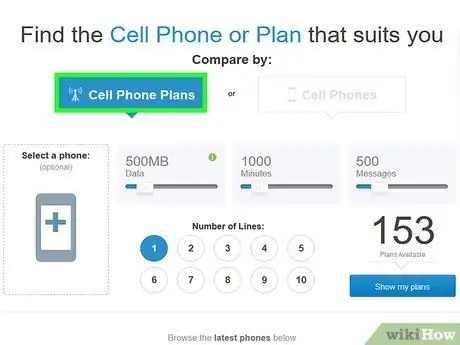
Kauj Ruam 2. Siv lub vev xaib los sib piv cov phiaj xwm hauv khw
Muaj ntau lub vev xaib uas suav tag nrho cov phiaj xwm xov tooj ntawm tes ntawm lub khw yog li koj tuaj yeem sib piv lawv. Qhov no muaj txiaj ntsig zoo rau kev nrhiav cov phiaj xwm tsim nyog tshaj plaws rau koj. Koj tuaj yeem sib piv cov phiaj xwm cov ntaub ntawv ntawm qee qhov chaw nrov no:
- whistleout.com
- wirefly.com
- Cov Neeg Siv Khoom Qhia
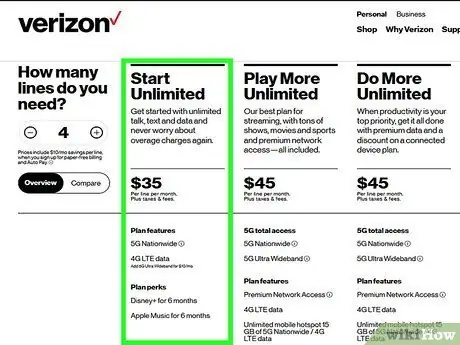
Kauj Ruam 3. Nyeem cov ntaub ntawv ntawm txhua qhov "Txwv Tsis Pub" cov ntaub ntawv pob ntawv
Cov phiaj xwm tsis txwv cov ntaub ntawv feem ntau tuaj nrog ceeb toom. Cov lus ceeb toom feem ntau muab yog hais txog kev ceev ceev. Qee cov phiaj xwm tsis txwv cov ntaub ntawv ib txwm qeeb dua li cov phiaj xwm cov ntaub ntawv ntawm kev siv-ib-GB hauv paus, thaum lwm tus yuav poob nrawm heev thaum koj ntau dua ib qho ntawm cov ntaub ntawv siv. Cov phiaj xwm tsis txwv cov ntaub ntawv dhau los tsis muaj txiaj ntsig thaum koj xav tau sijhawm ntev tsuas yog qhib lub vev xaib. Txheeb xyuas cov ntsiab lus ntawm koj "Tsis txwv" cov phiaj xwm phiaj xwm los saib seb puas muaj dab tsi uas tuaj yeem ua haujlwm tawm tsam koj.
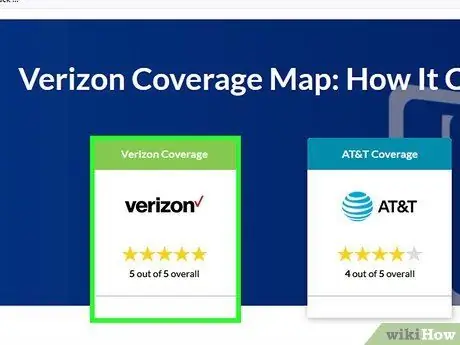
Kauj Ruam 4. Ua kom ntseeg tau tias cov phiaj xwm phiaj xwm uas koj xaiv tau muaj kev pov hwm zoo
Nco ntsoov tias tus neeg teb xov tooj uas koj xaiv muab cov lus qhia zoo hauv koj cheeb tsam. Txoj kev npaj cov ntaub ntawv tsis txwv yuav tsis muaj txiaj ntsig yog tias koj tsis tau txais lub teeb liab thaum ua koj cov haujlwm txhua hnub.







